Wie erstellen Sie neue Links in Smart Links?
Smart Links hilft Ihnen, ganz einfach Affiliate-Links direkt auf Ihrer Domain zu kürzen. Erfahren Sie hier, wie Sie neue Links erstellen. Sie können die kürzere Version des neuen Links auch außerhalb Ihrer Website verwenden. Folgen Sie dieser Schritt-für-Schritt-Anleitung unten, um neue Links von Ihrem Website-Dashboard aus zu erstellen.
Schritt 1: Neue Kategorie in Smart Links hinzufügen
Gehen Sie auf Ihr Kajinga-Dashboard und navigieren Sie zu Smart Links → Links verwalten. In der Mitte der Seite finden Sie die Option „Neue Kategorie hinzufügen“.
Klicken Sie auf das blaue „+“-Symbol, um eine neue Kategorie hinzuzufügen. Geben Sie Ihrer neuen Kategorie einen passenden Namen und klicken Sie auf die Schaltfläche „Sichern“. So können Sie neue Kategorien erfolgreich hinzufügen, um Links zu verwalten.
Schritt 2: Neue Links erstellen
Sie können auf zwei Arten neue Links mit Smart Links erstellen. Entweder können Sie auf „Neuen Link hinzufügen“ oder auf das Plus-Symbol unter der neuen Kategorie klicken.
In jedem Fall erscheint ein Popup, wie Sie rechts sehen können, und Sie müssen einige Pflichtfelder wie Titel, Umleitungstyp, Ziel-URL ausfüllen. Sie können Ihre verkürzte URL auch von hier aus verwalten.
Außerdem können Sie Beschreibung, Kategorie und Tags nach Ihren Wünschen hinzufügen. Sehen wir uns an, welches Eingabefeld was darstellt.
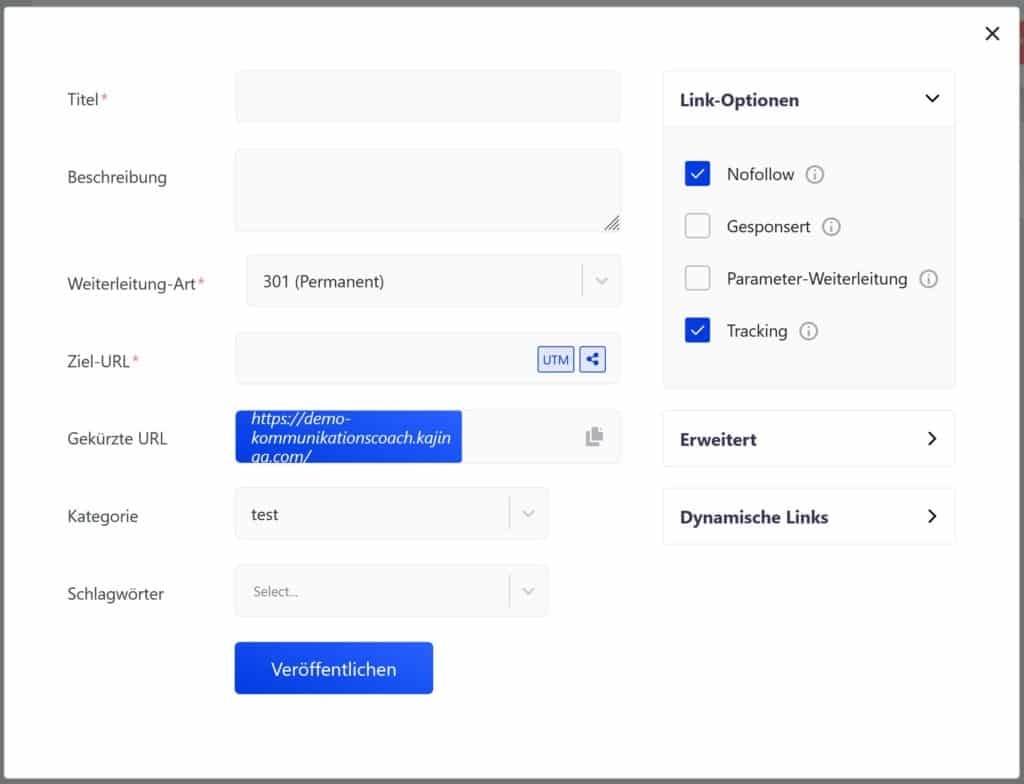
Titel: Sie müssen einen Titel hinzufügen, um neue Links zu erstellen. Es ist ein Pflichtfeld und dient nur dafür, dass Sie wissen, was sich hinter dem Link verbirgt. Zum besseren Verständnis können Sie jede Art von aussagekräftigen Titeln hinzufügen.
Beschreibung: Dies ist ein optionales Feld. Sie können eine kurze Beschreibung des neuen Links in weniger Zeilen hinzufügen. Später können Sie so den Zweck dieser Links auf einen Blick erkennen.
Weiterleitungstyp: Wählen Sie Ihre bevorzugte Weiterleitung aus der Dropdown-Liste aus. Es ist auch ein Pflichtfeld.
Es sind jetzt 3 Arten von Umleitungen verfügbar; 301 (permanent) – dies ist die häufigste Art und auch so voreingestellt, 302 (temporär) und 307 (temporär).
Ziel-URL: Sie müssen den Link angeben, den Sie kürzen möchten. Kopieren Sie einfach den Link aus Ihrer Browserzeile und fügen Sie ihn ein. Die Zile-URL ist auch ein Pflichtfeld.
Verkürzte URL: Nach Angabe der Ziel-URL wird automatisch ein verkürzter neuer Link generiert. Der automatisch generierte Link nimmt als Basis Ihren eingegebenen Titel. Sie können den verkürzten Link entsprechend auf Ihre Wünsche anpassen und diesen Link auch direkt von Ihrem Smart Links-Dashboard kopieren.
Kategorie: Sie können eine Kategorie für den neuen Link aus der Dropdown-Liste auswählen. Wenn Sie keine Kategorie auswählen, kategorisiert Smart Links sie als „nicht kategorisiert“. Wenn Sie unter einer beliebigen Kategorie auf die Plus-Schaltfläche klicken, wird der Kategoriename sofort angezeigt.
Tags: Sie können Tags sofort im Eingabefeld erstellen oder zuvor erstellte Tags für den neu erstellten Link in Smart Links verwenden. Es ist ein optionales Feld. Tags helfen Ihnen, neue Links effizient zu kategorisieren.
Link-Optionen: Legen Sie in diesem Abschnitt die Attribute Ihres neuen Links fest. Je nach Zweck und Attribut Ihres Links können Sie mehr als eine Option ankreuzen. Derzeit sind vier Arten von Link-Optionen verfügbar; No Follow, Gesponsert, Parameterweiterleitung und Tracking. Die Eigenschaften jeder Option sind neben jeder Option angegeben.
Nachdem Sie jeden Abschnitt ausgefüllt haben, klicken Sie auf die Schaltfläche „Veröffentlichen“. Ihr neuer Link wird unter Ihrer ausgewählten Kategorie erstellt.
So können Sie mit Smart Links einfach und schnell neue Links konfigurieren und erstellen.
Mit Smart Links sind damit Affiliate-Links nicht mehr auf den ersten Blick als diese erkennbar – ohne dass Sie die Funktion von Affiliate-Links verlieren. Mit Smart Links gekürzte Affiliate-Links führen nachweislich zu mehr Reichweite und Conversion in Ihren Traffic-Strategien auf z.B. Social Media.




